步骤21
改变你的画笔大小,重复上述步骤,再做几个高光。并设置他们的图层样式~外发光,如下
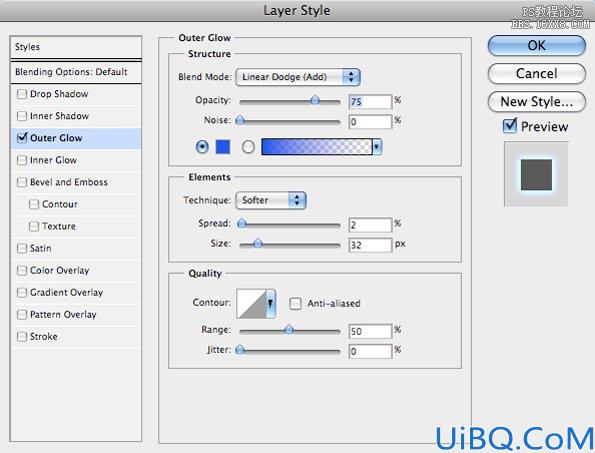

添加曲线调整层:
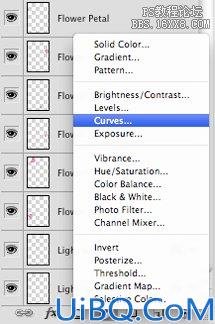
数值如下:

降低曲线调整层的不透明度为50%。
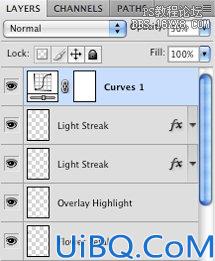
步骤23
再拉一个蓝色#065CFA到透明的径向渐变。
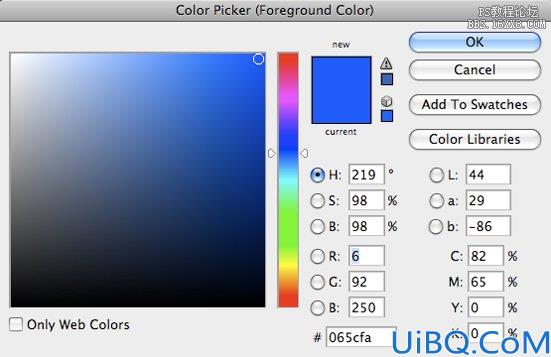
设置模式为滤色,按Ctrl + J它层。并移动到适合位置 模式为线性减淡和不透明度为62%

效果如下

然后盖印图层,执行“滤镜> USM锐化,数值如下:
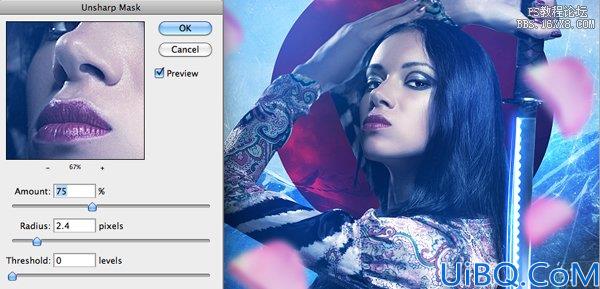
最终效果如下图所示

步骤21
改变你的画笔大小,重复上述步骤,再做几个高光。并设置他们的图层样式~外发光,如下
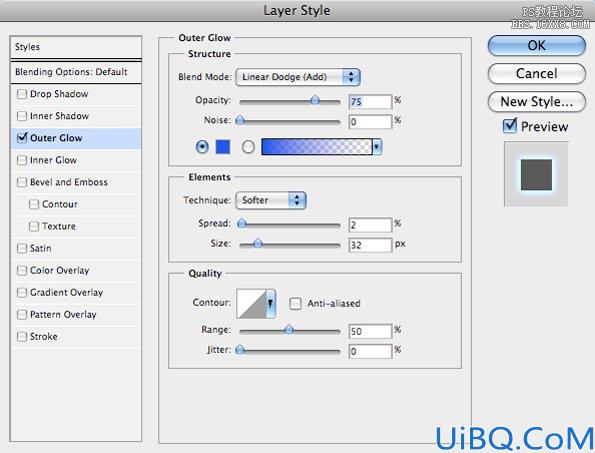

添加曲线调整层:
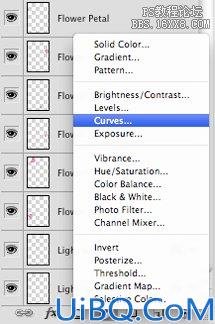
数值如下:

降低曲线调整层的不透明度为50%。
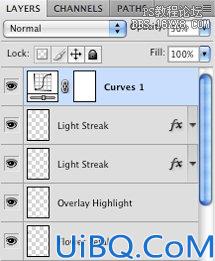
步骤23
再拉一个蓝色#065CFA到透明的径向渐变。
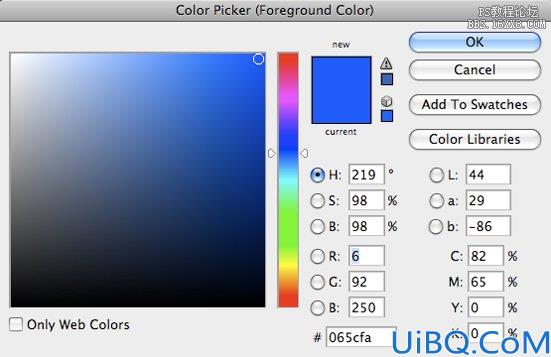
设置模式为滤色,按Ctrl + J它层。并移动到适合位置 模式为线性减淡和不透明度为62%

效果如下

然后盖印图层,执行“滤镜> USM锐化,数值如下:
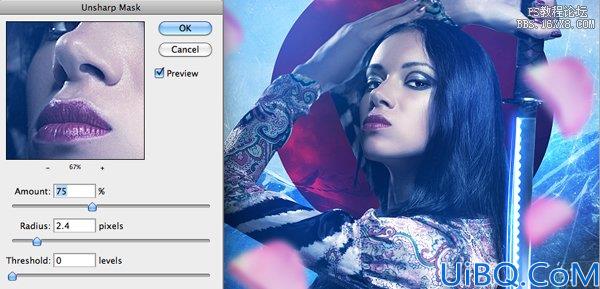
最终效果如下图所示

精彩评论